LINEでキープからアルバムに画像/写真を保存したいけど…
・keepに保存してある画像をスマホで加工したい!
・LINEでキープからアルバムに画像/写真を保存したいけど、やり方がわからない
と、お悩みではないですか?
たしかに、LINEのkeepに保存されている画像/写真は、スマホのアルバムに保存しているわけではありません。
なので、アルバムの機能を使って、
・加工編集したり
・他にアプリに移動させたり
・メールで添付したり
なんてことは、キープに保存されている段階では出来ません。
逆に言うと、LINEのkeepに保存されている画像/写真を、スマホ本体のアルバムアプリに保存することで、加工したりすることが可能となっています。
となると、LINEのkeepに保存されている写真をアルバムに保存したいですよね。
なので、いろいろと調べてみたのですが、簡単にできることがわかりました。
ということで本日の記事は、LINEの
・keep
・keepメモ
に保存されている画像/写真をスマホのアルバムアプリに保存する方法をわかりやすく解説していきますね~。
LINEのキープに保存されている画像/写真をスマホのアルバムアプリに保存する方法
LINEのキープに保存されている画像/写真をスマホのアルバムアプリに保存する方法はとても簡単ですよ~。
今回個に記事を書くために実際に確認のためにやってみたのですが、1分もかからずにできました。
今回は、Androidスマホを使って、キープに保存されている画像をアルバムアプリに保存する手順を紹介しますが、iPhoneでも、同様の手順でスマホに保存することができましたよ~。
なので、AndroidでもiPhoneでも、やり方は一緒です。
ということで、さっそくその手順を紹介してきますね~。
キープに保存されている画像/写真をスマホのアルバムアプリに保存するのは簡単!
キープに保存されている画像/写真をスマホのアルバムアプリに保存したい場合、まず最初にスマホのホーム画面からLINEアプリを開きます。
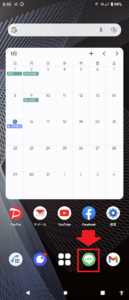
そうしたら次に、画面左下の「ホーム」をタップしてください。
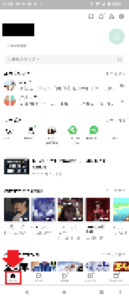
その次に、画面右上から4番目のkeepのアイコンをタップしてください。
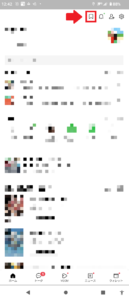
そうすると、keepに保存されている画像が表示されます。
その中で、アルバムアプリに保存したい画像を選んでタップしてください。
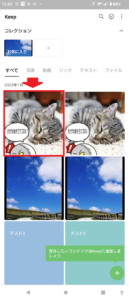
そうすると、その写真の下にダウンロードボタンがあります。
(下の矢印のアイコンです)
このボタンをタップしてください。

これで完了!
LINEのkeepに保存されている画像/写真をアルバムに保存することができました。
長くなってしまいましたので、要点をまとめてみますね。
1.スマホのホーム画面からLINEアプリを開く
2.画面左下の「ホーム」をタップ
3.画面右上から4番目のkeepのアイコンをタップ
4.アルバムアプリに保存したい画像を選んでタップ
5.ダウンロードボタンをタップ
となります。
次に、LINEのkeepメモに保存されている画像をスマホのアルバムに保存する方法を紹介していきますね~。
keepメモの画像をアルバムに保存する方法
LINEのkeepメモに保存されている画像を、スマホのアルバムアプリに保存する方法も、やり方はほとんど一緒ですよ~。
やり方は、
- スマホからLINEアプリを開く
- keepメモを開く
(トーク画面を表示させる) - 保存したい画像をタップ
- ダウンロードボタンをタップ
となります。
LINEの場合、
・keep
・keepメモ
と、2つの機能があるので、ちょっとわかりにくいですよね。
まとめ
ということで本日の記事は、LINEアプリのキープから、スマホのアルバムに画像を保存する方法を紹介しました。
とても簡単にできますので、ぜひやってみてください。
本日の記事は以上です。
最後までお付き合いいただき、ありがとうございます。

